Excel'de ardışık boş hücrelerin sayısını nasıl sayarsınız?
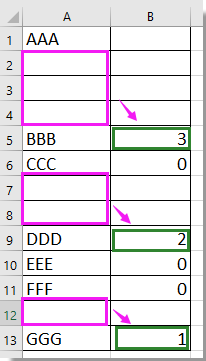
Veriler arasında bazı ardışık boş hücreler varsa, aşağıdaki ekran görüntüsünde gösterildiği gibi bu ardışık boş hücrelerin sayısını mümkün olan en kısa sürede nasıl sayabilirsiniz? Bu makalede, size Excel'de kolayca ve hızlı bir şekilde bu işlemi gerçekleştirmenize yardımcı olacak bir formül tanıtacağım.
Formül ile ardışık boş hücrelerin sayısını sayma Formül ile ardışık boş hücrelerin sayısını sayma
Formül ile ardışık boş hücrelerin sayısını sayma
Ardışık boş hücreleri saymak için aşağıdaki formülü uygulayabilirsiniz.
Saymak istediğiniz listedeki ikinci boş olmayan hücreye bitişik bir boş hücre seçin. Örneğin, B5'i seçin ve şu formülü girin:
=EĞER(BOŞLUKMU(A5),"",SATIR()-1-MAK(EĞER(DEĞİL(BOŞLUKMU($A$1:A4)),SATIR($A$1:A4))))
Sonra doğru sonucu elde etmek için Shift + Ctrl + Enter tuşlarına basın ve ardından bu formülü uygulamak istediğiniz hücrelerin üzerine otomatik doldurma tutamacını sürükleyin. Ekran görüntüsüne bakın: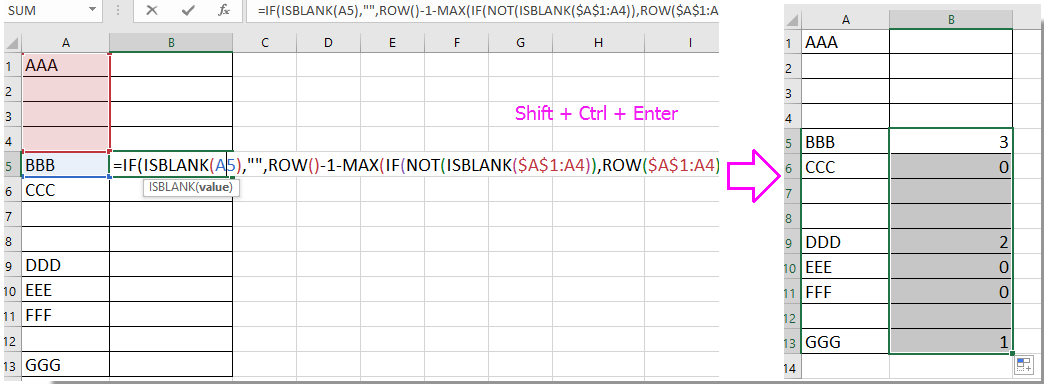
İpucu: Bu formülde, A5 kullanılan listedeki ikinci boş olmayan hücreyi içerir ve A1:A4, ikinci boş olmayan hücrenin üzerindeki hücrelerdir; bunları ihtiyaçlarınıza göre değiştirebilirsiniz.
En İyi Ofis Verimlilik Araçları
Kutools for Excel ile Excel becerilerinizi güçlendirin ve benzersiz bir verimlilik deneyimi yaşayın. Kutools for Excel, üretkenliği artırmak ve zamandan tasarruf etmek için300'den fazla Gelişmiş Özellik sunuyor. İhtiyacınız olan özelliği almak için buraya tıklayın...
Office Tab, Ofis uygulamalarına sekmeli arayüz kazandırır ve işinizi çok daha kolaylaştırır.
- Word, Excel, PowerPoint'te sekmeli düzenleme ve okuma işlevini etkinleştirin.
- Yeni pencereler yerine aynı pencerede yeni sekmelerde birden fazla belge açıp oluşturun.
- Verimliliğinizi %50 artırır ve her gün yüzlerce mouse tıklaması azaltır!
Tüm Kutools eklentileri. Tek kurulum
Kutools for Office paketi, Excel, Word, Outlook & PowerPoint için eklentileri ve Office Tab Pro'yu bir araya getirir; Office uygulamalarında çalışan ekipler için ideal bir çözümdür.
- Hepsi bir arada paket — Excel, Word, Outlook & PowerPoint eklentileri + Office Tab Pro
- Tek kurulum, tek lisans — dakikalar içinde kurulun (MSI hazır)
- Birlikte daha verimli — Ofis uygulamalarında hızlı üretkenlik
- 30 günlük tam özellikli deneme — kayıt yok, kredi kartı yok
- En iyi değer — tek tek eklenti almak yerine tasarruf edin